Written in Japanese(UTF-8)
2014.8.30
INASOFT
2014.8.30
INASOFT
/トップ/すっきり!! デフラグ/ダウンロード/WebHelp/ヘルプトップ/
すっきり実行前後の設定 (すっきり実行の前後に実行するコマンドを指定する) - ノーマルモード
「設定」ボタン→「すっきり実行前後」タブ
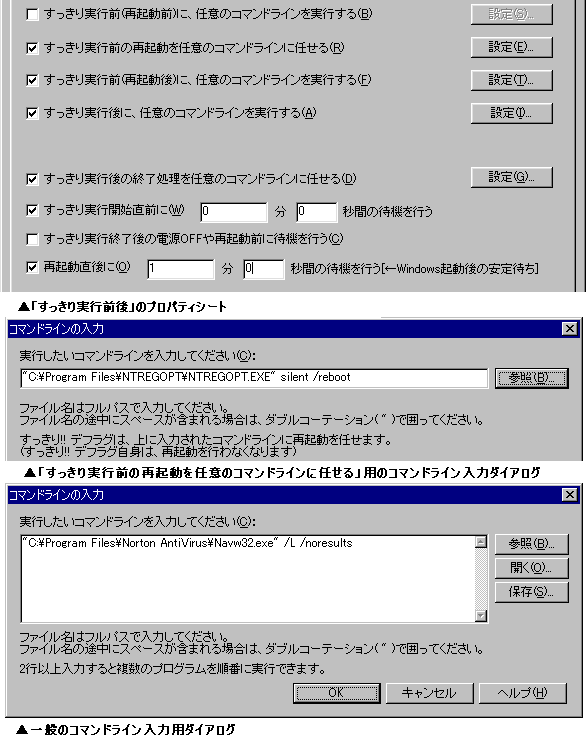
●すっきり実行前(再起動前)に任意のコマンドラインを実行する(B)
すっきり実行の前(再起動の前)に実行したいコマンドラインを指定します。
例えば、(自動実行の方法がわかっている)バックアップコマンドや、あらかじめ決められたクリーンアップを実行したり、デフラグの後に簡単にディスクをチェックしたりする場合に利用できます。
複数行指定すると、2つ以上のコマンドラインを順に実行できます。
なお、ファイル名の中にスペースを含む場合は、ファイル名をダブルコーテーションマークで囲むことをお勧めします。
●すっきり実行前の再起動を任意のコマンドラインに任せる(R)
すっきり実行を開始する直前に再起動をする際、再起動をここで指定したコマンドラインに任せます。つまり、ここで指定されたコマンドラインが、再起動を自動的に行ってくれるものでなければなりません。
例えば、Windows 2000以上で、外部のプログラムを用いてレジストリの最適化を行う場合などに指定できます。
すっきり実行しない場合や、すっきり実行前の終了する指定がされている場合、通常の方法でない再起動の方法を選んでいる場合には使えません。
●すっきり実行前(再起動後)に任意のコマンドラインを実行する(F)
すっきり実行の前(再起動の後)に実行したいコマンドラインを指定します。
細かい事項については、上と同じです。
●すっきり実行後に任意のコマンドラインを実行する(A)
すっきり実行の後に実行したいコマンドラインを指定します。
細かい事項については、上と同じです。
●すっきり実行後の終了処理を任意のコマンドラインに任せる(D)
詳細設定において、すっきり実行後に「Windowsを終了する」が選択されている場合に、終了処理を、ここで指定したコマンドラインに任せます。つまり、ここで指定されたコマンドラインが、終了処理を行ってくれるものでなければなりません。
例えばWindows XP以上で、shutdownコマンドで終了理由を記述したい場合などに指定できます。
すっきり実行後に再起動、起動続行、あるいはサスペンド等を選択している場合には、利用されません。
●設定(各チェックボックスの右側のボタン)
左のチェックボックスをチェック状態にすると、押せるようになります。
このボタンを押すと、実際に実行するコマンドラインを入力できます。
●すっきり実行開始直前に xx 分 xx 秒間の待機を行う(W)
すっきり実行開始直前(レジストリ設定等を開始する直前)で、指定秒数間の待機を行うようにします。
ファイルのダウンロードなどのように、残り時間のわかっている作業を待ってから自動的に自動実行を開始したい場合に用います。
左側に付いているチェックボックスのチェックを外すと、この設定自体が無効になります。つまり、待機を行わなくなります。
なお、秒に0〜59以外の数を指定すると、OKボタンを押したときに、自動的に分の方に調整されます。指定可能な時間は、秒換算で4294967295秒までです。これを超えた場合、意図しない値が採用されることがあります。
●すっきり実行終了後の電源OFFや再起動前に待機を行う(C)
すっきり実行終了後に、コンピュータの電源を切ったり再起動を行うように指定している際、すっきり実行終了後に、カウントダウンダイアログを表示します。これにより、電源OFFや再起動を、一時保留にすることができます。
カウントは20秒間行われます。カウントを一時停止したり、直ちに電源を切ったり再起動を行わせたりすることもできます。
●再起動直後に xx 分 xx 秒間の待機を行う(O)[←Windows起動後の安定待ち]
すっきり実行前に再起動したり、いったん電源を切ったりしたあとのWindows起動直後に、ウェイトを置きます。デフォルトはONで、60秒間です。半チェック状態はありません。
Windowsは起動直後は不安定だったりディスクアクセスが非常に多く行われており、デフラグを行う状態としては不適切である場合があります。また、デフラグが短時間で終わってしまった場合、その直後に行われる終了処理の時点でも起動し切れていないサービスがあったような場合に不具合が発生する可能性があります。このため、Windows起動直後に1分程度のウェイトを置くことが奨励されます。この秒数は、環境によって適切な値が異なりますから、各自で適切な値に調整してください。普段Windowsを使っていて、「何秒くらい経つとWindowsの操作ができるようになるな」という感覚でかまいません。
左側に付いているチェックボックスのチェックを外すと、この設定自体が無効になります。つまり、待機を行わなくなります。
なお、秒に0〜59以外の数を指定すると、OKボタンを押したときに、自動的に分の方に調整されます。指定可能な時間は、秒換算で4294967295秒までです。これを超えた場合、意図しない値が採用されることがあります。
再起動後の待機用ダイアログボックスは、すっきり実行開始後に表示されるものであるため、このダイアログボックスについてはキャンセルボタンはありません。ここから実行をキャンセルしたい場合は、ご面倒でも、その後実行されるプログラムを1つ1つそれぞれの方法で中断していって下さい。
 「すっきり実行前(再起動後)に任意のコマンドラインを実行する」「すっきり実行後に任意のコマンドラインを実行する」「すっきり実行後の終了処理を任意のコマンドラインに任せる」では、LS.EXEの内部コマンド($, @, !からはじまるもの)が使えます。
「すっきり実行前(再起動後)に任意のコマンドラインを実行する」「すっきり実行後に任意のコマンドラインを実行する」「すっきり実行後の終了処理を任意のコマンドラインに任せる」では、LS.EXEの内部コマンド($, @, !からはじまるもの)が使えます。 「すっきり実行前(再起動前)のコマンドライン」では、LS.EXEの内部コマンドのうちの一部($からはじまるもの)は使えません。@, !からはじまるもの)は使えます。
「すっきり実行前(再起動前)のコマンドライン」では、LS.EXEの内部コマンドのうちの一部($からはじまるもの)は使えません。@, !からはじまるもの)は使えます。 「すっきり実行前の再起動を次のコマンドラインに任せる」では、LS.EXEの内部コマンド($, !, @からはじまるもの)は使えません。
「すっきり実行前の再起動を次のコマンドラインに任せる」では、LS.EXEの内部コマンド($, !, @からはじまるもの)は使えません。[参照]ボタン … 任意のファイルを選び、左の編集ボックスに追加します。
[開く]ボタン … テキストファイルを選び、その内容を左の編集ボックスに入れます。
[保存]ボタン … 左の編集ボックスの内容を、テキストファイルに保存します。
[ヘルプ]ボタン … このタブに関するヘルプを表示します。
■半チェック状態について
いくつかのチェックボックスでは、右クリックメニューより半チェック状態を利用できます。半チェック状態は「次回1回のみ使用」を表します。
この状態の場合、すぐあとのすっきり実行では設定が有効になりますが、その次のすっきり実行では自動的にチェックが解除されます。
・ノーマルモードの概要
※このページは、ソフトウェアに付属のヘルプファイルをWeb用に再構築したものです。大部分に自動変換を施しているため、一部は正しく変換しきれずに表示の乱れている箇所があるかもしれませんが、ご容赦下さい。また、本ドキュメントはアーカイブドキュメントであり、内容は、右上の作成日付の時点のものとなっております。一部、内容が古くなっている箇所があるかと思いますが、あらかじめご了承下さい。
※このページへは、自由にリンクしていただいてかまいません。
■このページに関するご意見をお待ちしております → フィードバックページ




 実行前後
実行前後